Istnieją różne symptomatyczne skutki uszkodzenia zewnętrznego dysku twardego. Zanim jednak urządzenie trafi do serwisu w celu kosztownej naprawy, usterkę można czasem naprawić samodzielnie. W poniższym artykule pokażemy, jak to zrobić.
Oprócz widocznych z zewnątrz uszkodzeń mechanicznych, zmieniony lub nietypowy odgłos tła lub nawet brak odgłosów wewnątrz może wskazywać na wadliwe działanie zewnętrznego nośnika danych. Jednak uszkodzenie może być również widoczne w zawieszaniu się komputera lub zawieszaniu się ekranu po podłączeniu zewnętrznego dysku twardego. Przyczyny tego bywają daleko idące i bardzo różne – nie każdy błąd da się naprawić bez pomocy kompetentnego specjalisty. Niemniej jednak poniżej wyjaśniono najczęstsze objawy problemów i sposoby ich rozwiązywania — jeśli przyjrzysz się bliżej technologii stojącej za zewnętrznym dyskiem twardym, możesz oszczędzić sobie frustrującego nowego zakupu i utraty cennych danych osobistych.
Możliwe problemy i rozwiązania
1. Zewnętrzny dysk twardy nie został rozpoznany
Przede wszystkim przewód zasilający powinien być prawidłowo podłączony do zewnętrznego dysku twardego i gniazdka sieciowego, a kabel USB bezpośrednio do odpowiedniego gniazda USB w komputerze. Wizualna kontrola kabli może już wykazać, że są one załamane lub przerwane, co oznacza, że zasilacz nie byłby optymalny do użytku z kablem sieciowym, a w przypadku wadliwego kabla USB dostęp do danych lub transfer danych może być również utrudniony przerwany. Prosta zmiana zwykle używanego gniazda USB w komputerze może często rozwiązać problemy z rozpoznawaniem nośnika danych, jeśli w tym gnieździe występuje konflikt sterowników.
partycjonowanie

Następnie w Zarządzaniu dyskami można sprawdzić, czy plik external napęd wyświetlane poprawnie — nowe dyski zewnętrzne są wyświetlane jako partycja FAT32. Jeśli tak nie jest lub jeśli format pliku to RAW - czyli wskazuje 0 bajtów wolnego i zajętego miejsca - partycja jest uszkodzona. Czarny pasek nad dyskiem lub komunikat „Nie przypisano” również wskazują na defekt partycji. Jeśli mają powstać nowe partycje, a żadne dane nie były wcześniej zapisywane na innym nośniku danych, można najpierw spróbować przywrócić ważne dane za pomocą narzędzi. Pomocy przy zapisywaniu danych udzielamy tutaj: Odzyskaj dane na zewnętrznym dysku twardym.
Po utworzeniu kopii zapasowej uszkodzonych danych i przywróceniu ich na innym zewnętrznym dysku twardym możesz kliknąć prawym przyciskiem myszy uszkodzony dysk zewnętrzny w Zarządzaniu dyskami, a teraz usunąć partycję i wszystkie dane w wyświetlonym menu. Następnie możesz utworzyć nową partycję z przydziałem żądanego obszaru pamięci za pomocą menu, ponownie klikając prawym przyciskiem myszy. The zewnętrzny dysk twardy powinien być teraz wyświetlany z partycją NFTS.
Alternatywnie: program linii poleceń CHKDSK
Jeśli dysk twardy nie działa już poprawnie na jednym komputerze, ponieważ nie można go już odczytać i nie sprawia żadnych problemów po wypróbowaniu go na innym komputerze, dysk zewnętrzny można zablokować za pomocą programu wiersza poleceń CHKDSK, który służy do sprawdzania plików struktury systemowe na nośnikach danych mogą być skanowane w poszukiwaniu błędów systemu plików i naprawiane.
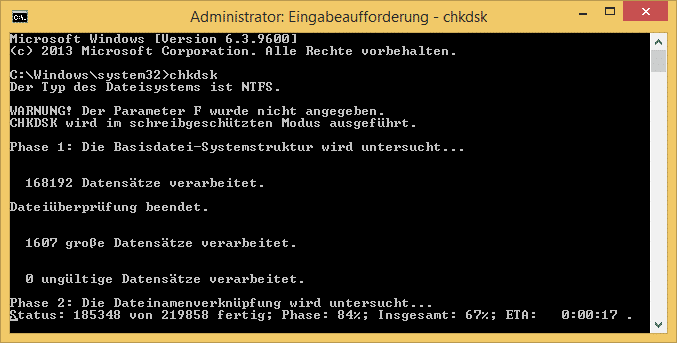
CHKDSK uruchamia się, przechodząc do Start w systemie Windows, a następnie wywołując okno wiersza poleceń za pomocą polecenia cmd w wyszukiwaniu i klikając je prawym przyciskiem myszy i uruchamiając je jako administrator. Teraz wprowadź chkdsk #: /R, gdzie zamiast # wprowadzono literę dysku zewnętrznego. Zewnętrzny dysk twardy zostanie teraz przeskanowany w poszukiwaniu błędów i naprawiony. Rozpoczęcie procesu może zająć kilka minut, a niestety jego przejrzenie i naprawa może ostatecznie zająć kilka godzin - więc cierpliwość jest tu niezbędna.
2. Zewnętrzny dysk twardy jest uszkodzony w sposób widoczny lub słyszalny
W przypadku, gdy na przykład dysk twardy został tak poważnie uszkodzony w wyniku upadku lub innych czynników zewnętrznych, że jego funkcjonalność nie może być dłużej gwarantowana lub jest wątpliwa, należy przede wszystkim skontaktować się ze specjalistą z wrażliwymi danymi. Firmy takie jak CBL Datenrettung z siedzibą w Kaiserslautern są dobrymi kontaktami w zakresie ratowania i przywracania danych z zewnętrznego dysku twardego - czyli dokładnie wtedy, gdy jest to naprawdę ważne i wymagane są dogłębne umiejętności techniczne i motoryka mała.
Zewnętrzny dysk twardy nie hałasuje lub zmienia hałas
Powinien zewnętrzny dysk twardy nagle wydaje dziwne dźwięki w postaci klikania, drapania lub piszczenia, może to być wada wewnętrzna lub zewnętrzna. Odgłos klikania może być spowodowany wewnętrznym uszkodzeniem głowicy odczytująco-zapisującej, podczas gdy całkowita cisza podczas rzeczywistego uruchamiania wskazuje na uszkodzoną płytkę drukowaną (PCB). Jest jeden dla różnych pejzaży dźwiękowych uszkodzonych zewnętrznych dysków twardych Zbiór próbek, które można porównać, aby dotrzeć do sedna dokładnej przyczyny problemu.
Jeśli to możliwe, zewnętrznego nośnika danych nie należy już używać, jeśli można założyć, że występuje wada fizyczna.
3. Komputer zawiesza się lub ulega awarii z powodu zewnętrznego dysku twardego
Jeśli komputer zawiesza się lub nawet ulega awarii podczas odczytywania lub podłączania dysku twardego, może być wiele przyczyn. Z jednej strony, jak wspomniano powyżej, w gnieździe USB mogły wystąpić konflikty sterowników. Może się to zdarzyć, ponieważ system operacyjny instaluje odpowiednie sterowniki w odpowiednim gnieździe za każdym razem, gdy podłączane jest urządzenie USB, ale nie odinstalowuje ich ponownie po odłączeniu urządzenia. Aby korzystać z danych kierowcy, urządzenia są identyfikowane za pomocą litery i odpowiedniego gniazda. Częsta zamiana lub zmiana urządzeń może prowadzić do konfliktu, który powoduje błąd systemu lub awarię, gdy z urządzeniem zostanie uruchomiony niewłaściwy sterownik.
Przyczyną wymienionych objawów może być również złośliwe oprogramowanie na zewnętrznym dysku twardym i systemie operacyjnym lub błędy dostępu i konflikty w programie antywirusowym. Zaleca się przynajmniej zawsze po użyciu zewnętrznego dysku twardego na różnych komputerach, wszystkich przenośnych napędy oraz do regularnego sprawdzania systemów pod kątem obecności wirusów, aby ich nie rozprzestrzeniać.







